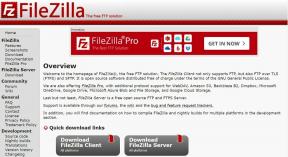9 najlepszych poprawek dla Honor Band 4 lub 5 Sleep Tracking nie działa
Różne / / November 29, 2021
Oprócz śledzenia kroków i kalorii, opaski fitness mogą śledź swój wzór snu także. I robią w tym niesamowitą robotę. Schemat snu jest rejestrowany automatycznie. Wystarczy na noc trzymać opaskę zawiązaną na nadgarstku. Następnie następnego dnia możesz zobaczyć dane na swoim telefonie. Jednak w przypadku niektórych użytkowników Honor Band śledzenie snu nie działa.

Co dziwne, ich dane dotyczące snu są rejestrowane na ich opasce, ale nie są przesyłane do aplikacji, mimo że wszystko inne działa dobrze. Jeśli przechodzisz ten sam problem dla któregokolwiek ze swoich zespołów Honor, takich jak Band 3, 4 lub 5, powinieneś wypróbować rozwiązania wymienione poniżej.
Sprawdźmy różne sposoby naprawienia braku synchronizacji danych Honor Band.
1. Uruchom ponownie
Proces rozwiązywania problemów powinien rozpocząć się od prostego ponownego uruchomienia. Musisz ponownie uruchomić telefon i zespół. Aby ponownie uruchomić telefon, po prostu go wyłącz, a następnie włącz ponownie.
Aby ponownie uruchomić Honor Band, wykonaj następujące czynności:
Krok 1: Stuknij w opaskę, aby ją oświetlić.
Krok 2: Przesuń w górę, aby przeglądać różne opcje. Stuknij w Więcej.

Krok 3: Ponownie przesuń w górę. Stuknij w System.

Krok 4: Stuknij w Uruchom ponownie.

2. Sprawdź niezbędne warunki
Jeśli próbujesz sprawdzić dane dotyczące snu z bieżącej nocy przed 6 rano, nie zobaczysz ich. Dzieje się tak, ponieważ dane dotyczące snu będą synchronizowane dopiero po 6 rano. Podobnie upewnij się, że masz wystarczająco naładowany pasek. Jeśli bateria jest słaba, naładuj ją.
3. Wyłącz Bluetooth
Ponieważ Bluetooth jest niezbędny do prawidłowej synchronizacji danych z opaski z telefonem, należy wyłączyć go w telefonie, aby rozwiązać problem. Następnie włącz go ponownie.
Również na Guiding Tech
4. Włącz TruSleep
Honor Band 3, 4 lub 5 dostarczają obszernych informacji na temat snu. Jeśli tylko tego brakuje, należy przełączyć przełącznik na TruSleep. Wiadomo jednak, że włączenie funkcji TruSleep zużywa więcej energii w Honor Band 3.
Aby to zrobić, uruchom aplikację Huawei Health na swoim telefonie. Stuknij w Urządzenia na dole i wybierz swój zespół. Następnie dotknij Huawei TruSleep. Jeśli jest wyłączony, włącz go. Jeśli jest włączony, wyłącz go, a następnie włącz ponownie.


5. Zaktualizuj aplikację
Wiele razy problem występuje z powodu błędu w aplikacji Huawei Health. Aby to naprawić, musisz zaktualizować aplikację. W tym celu otwórz Sklep Google Play (Android) i App Store (iPhone). Poszukaj aplikacji Zdrowie Huawei. Stuknij w Aktualizuj, jeśli jest dostępny. Po zaktualizowaniu uruchom ponownie telefon i zespół. Dane dotyczące snu zaczną się synchronizować.
Wskazówka dla profesjonalistów: Deweloperzy często wprowadzają nowe aktualizacje. Wiedzieć jak aby dowiedzieć się, czy dostępna jest aktualizacja dla zainstalowanych aplikacji na Androida i iPhone'a.
6. Odinstaluj aplikację
Jeśli żadna aktualizacja nie jest dostępna lub aktualizacja jej nie naprawi, usuń aplikację z telefonu. Nie spowoduje to usunięcia istniejących zsynchronizowanych danych z aplikacji. Aby zobaczyć poprzednie dane, wystarczy ponownie zalogować się na to samo konto.
Możesz usunąć aplikację na Androida na wiele sposobów. Jedną z najprostszych metod działających na wszystkich telefonach jest otwarcie Sklepu Play. Szukaj Huawei Health. Stuknij w Odinstaluj.
Wskazówka: Sprawdź 3 sposoby usuwania nieużywanych aplikacji na Androida.
Na iPhonie naciśnij i przytrzymaj ikonę aplikacji Zdrowie Huawei na ekranie głównym, aż zacznie się poruszać. Następnie dotknij symbolu krzyża w aplikacji. Kasy inne sposoby usuwania aplikacji na iPhonie i iPadzie.
Również na Guiding Tech
7. Zaktualizuj aplikację za pomocą APK (Android)
Po wykonaniu powyższych rozwiązań, jeśli dane dotyczące snu nadal nie są synchronizowane, możesz zainstalować aplikację za pomocą jej pliku APK. Musisz albo obniżyć, albo zaktualizować aplikację Huawei Health z bieżącej wersji. W tym celu najpierw odinstaluj aktualną wersję aplikacji Huawei Health.
Następnie, zainstaluj odpowiedni pakiet APK (starsza lub nowsza wersja) z wiarygodnego źródła, takiego jak APKMirror.com. Będziesz musiał przyznać uprawnienia bezpieczeństwa, aby zainstalować plik APK, ponieważ instalujesz go poza Sklepem Play. Po zainstalowaniu uruchom ponownie telefon i zespół, aby zsynchronizować zmiany.

8. Wyczyść pamięć podręczną i dane (Android)
Możesz też spróbować czyszczenie pamięci podręcznej i danych dla aplikacji Zdrowie Huawei na telefonie z Androidem. W tym celu otwórz Ustawienia w telefonie i przejdź do Aplikacje > Zdrowie Huawei. Stuknij w Pamięć. Następnie dotknij Wyczyść pamięć podręczną, a następnie Wyczyść dane lub pamięć.
9. Zresetuj pasmo
Na koniec, jeśli nic nie działa, powinieneś zresetować opaskę. Jednak zrobienie tego usunie wszelkie dostosowania, które wprowadziłeś na swoim opasce. A jeśli dane nie zostały zsynchronizowane, zostaną również usunięte.
Istnieją dwa sposoby na zresetowanie Honor Band. Możesz to zrobić z opaski lub telefonu. Oto kroki dla obu metod.
Zresetuj Honor Band bez telefonu
Krok 1: Stuknij raz opaskę, aby ją aktywować.
Krok 2: Przesuń kilka razy w dół. Stuknij w Więcej.

Krok 3: Przesuń w dół, aby przejść do Systemu. Stuknij w to.

Krok 4: Stuknij w Resetuj. Potwierdź na następnym ekranie.

Zresetuj Honor Band za pomocą telefonu
W tym celu uruchom aplikację Huawei Health na swoim telefonie. Stuknij w Urządzenia na dole i wybierz swój zespół.

Przewiń w dół i dotknij Rozparuj.

Również na Guiding Tech
Wskazówki dotyczące najlepszych wyników
Możesz także spróbować wyłączyć optymalizację baterii lub tryb oszczędzania baterii w aplikacji Zdrowie Huawei, aby działała bez zakłóceń. Na telefonach z systemem MIUI należy przyznać uprawnienia autostartu aplikacji w obszarze Ustawienia> Uprawnienia. Możesz też otworzyć ekran Ostatnie aplikacje i dotknąć ikony blokady, aby zatrzymać zamykanie aplikacji.
Dalej w górę: Chcesz kupić kolejną opaskę fitness? Dowiedz się, czym Honor Band 5 różni się od Mi Band 4 w naszym szczegółowym poście porównawczym z następnego linku.